先日はこちらの記事で、XrmToolBoxというdynamics 365にてよく使われるツールを紹介しました。
dynamics 365: XrmToolBoxを簡単紹介 | shenghao365 (shenghaohuang.com)
XrmToolBoxに多数のツールが存在しますが、活用方法紹介の一環として、自分がよく利用するツールの使い方を共有させて頂きます。
今回の記事では、XrmToolBoxにある「Entity Explorer」の使い方を説明させて頂きます。
事前準備
事前準備として、XrmToolBoxのインストールとD365環境の紐付けは必要です。詳細は下記の記事にご参照ください。
dynamics 365: XrmToolBoxを簡単紹介 | shenghao365 (shenghaohuang.com)
加えて、LibraryにEntity Explorerをインストールする場合もあります。
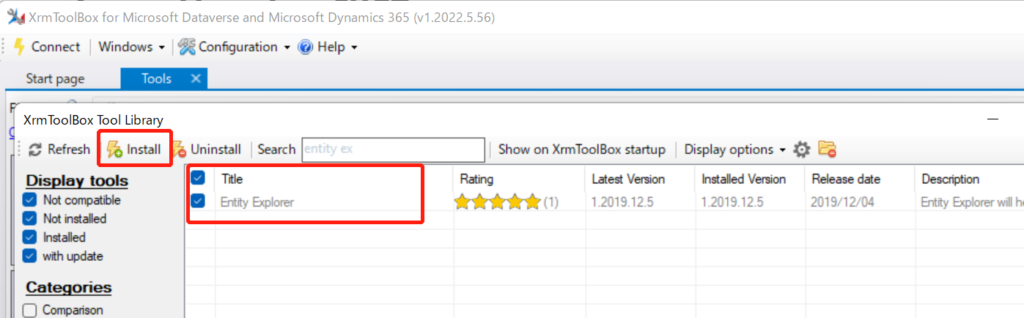
インストール出来たら、ToolBoxにて検索すれば表示されます。
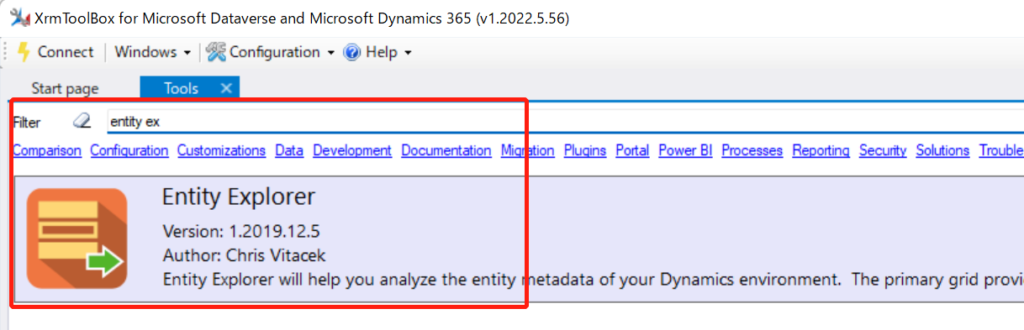
Entity Explorerとは
Entity Explorerは、Entityのメタデータを分析するためのツールです。プライマリーグリッドは、すべてのメタデータ属性の表示/非表示を切り替えることができる機能を備えています。また、グループ化、フィルタリング、ソート、エクスポートが可能です。
メタデータの詳細説明は、Microsoftの公式ページにご参照ください。Dynamics 365 Customer Engagement (on-premises) のエンティティ メタデータの概要 | Microsoft Learn
Entity Explorerの使い方を説明
Entity Explorerの使い方は主に2点と考えます。
1、全てのEntity情報が確認できる。
Power Appsのソリューションやレガシィ画面などに、D365 全ての標準Entityが見える分けてはありません。
例えば、ソリューションにて取引先企業(Account)は表示されますが、カレンダー(calendar)は表示されません。
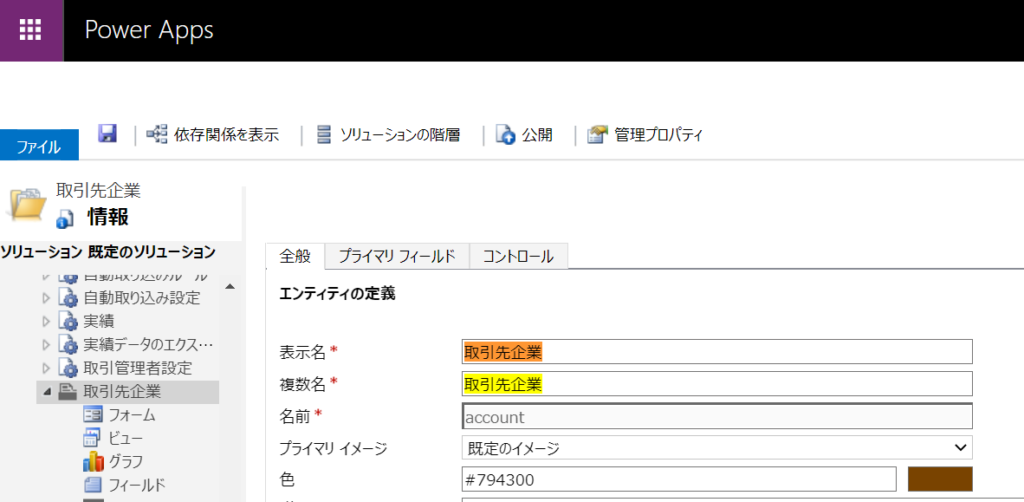
理由:「カレンダー(calendar)」は標準Entityですが、立ち位置としては「取引先企業(Account)」より更に一個の階層上となります。Entityを構成するデータのため、画面上は確認出来ていません。
では、「カレンダー(calendar)」はどこで確認できるのでしょうか?
→答えはEntity Explorerです。
下記のように全てのEntityをロードすれば、D365環境にあるEntityは全部表示させます。そこで、「calendar」の確認が出来るようになりました。
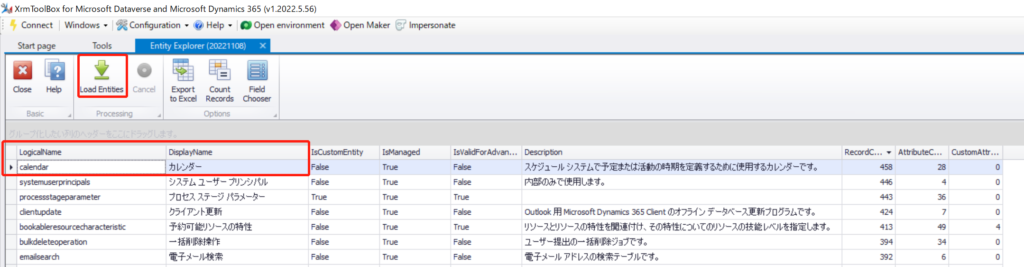
このように、全てのEntityが見えるだけではなく、「カスタムEntityか、Managedか、高度検索は有効になるか」など、Entityに付随した属性情報も確認できます。こちらの情報は画面上に見えないため、Entity Explorerで検知できたら非常にありがたいと言えます。
2、Entityのメタデータ情報が可視化され、エクスポートもできる。
先ほど書いたように、属性情報はEntity Explorer画面に見えますが、便利上エクスポートを通じてExcelにも確認できます。
「Export to Excel」をすれば、Excelファイルが出力されます。
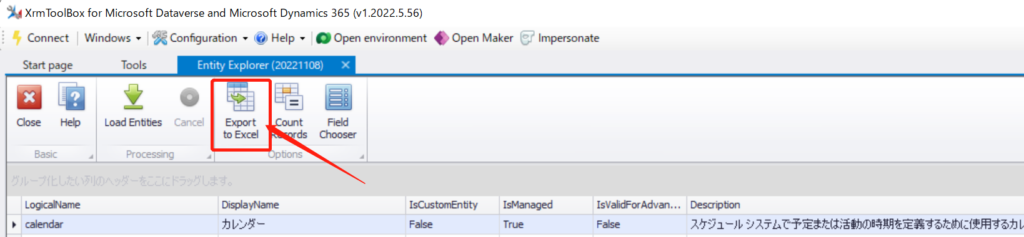
出力速度はかなり速いです。出力したExcelファイルにも、「calendar」の属性情報が確認できます。
Excelが使えば、フィルターや検索などが便利になります。そのため、業務上、一般的にはExcelとして出力するバターンが多いです。

最後に
Entity Explorerの使い方は非常にシンプルと言えます。XrmToolBoxを使い慣れたら、Entity Explorerも直ぐ活用できると言えます。
個人的には、Entityの属性情報を確認したい時、「Entity Explorer」を利用したほうが大変便利になります。
XrmToolBoxには、このように多数のツールが活用できます。
こちら最初の紹介記事を参考して頂ければ幸いです。dynamics 365: XrmToolBoxを簡単紹介 | shenghao365 (shenghaohuang.com)
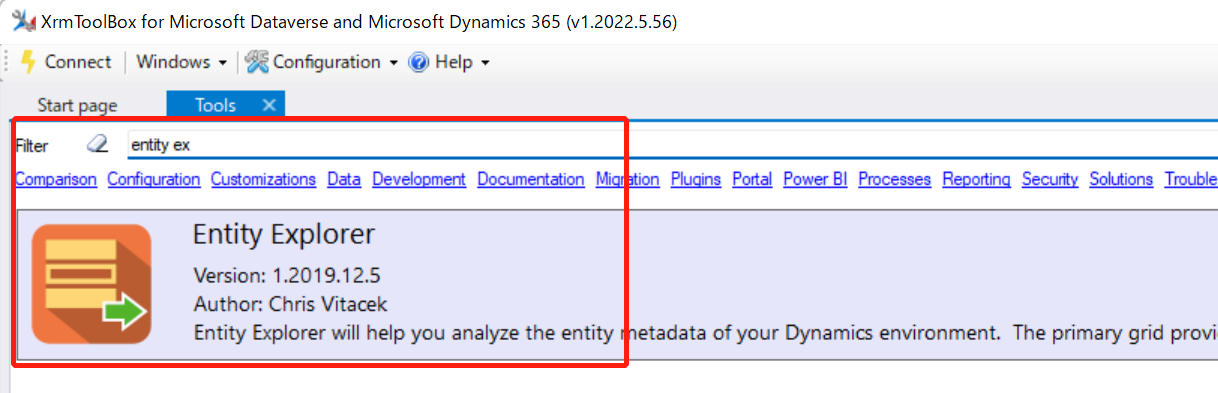
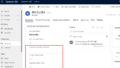
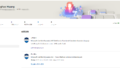
コメント